《我的世界》的联机方式多种多样,涵盖了非正版和正版的不同方法,以下是一些具体的联机步骤:
非正版远程联机(使用外置登录皮肤站)
1、注册与部署
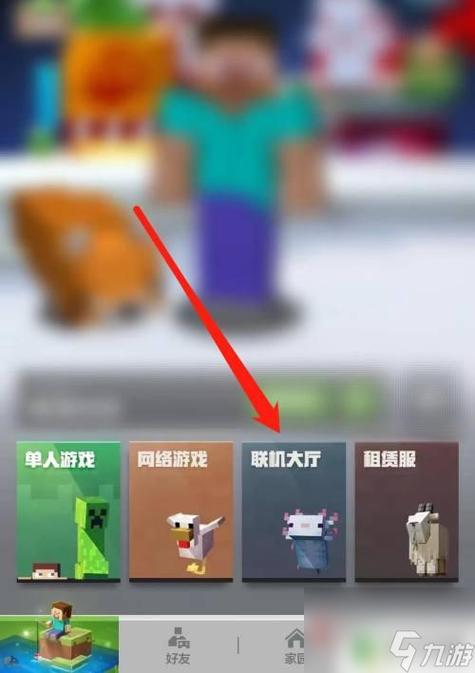
注册皮肤站:每个联机的玩家都需要注册一个邮箱和一个皮肤站,推荐的皮肤站包括CustomSkinLoader、Blessing Skin MC SKIN、RedStone MC SKIN等。
部署皮肤站MOD:需要HMCL或者其他可以外置登录的启动器,安装CustomSkinLoader,并按照提示进行配置。
2、使用启动器进行外置登录
使用启动器:打开启动器,选择LittleSkin或HMCL进行外置登录,具体操作可以参考启动器的说明。
连接游戏:在游戏内创建或加入世界后,按下ESC键,点击“对局域网开放”,然后记录生成的端口号,将IP地址和端口号发送给朋友,他们可以通过多人游戏界面连接到你的世界。
Java版正版远程联机
1、准备工作
确认版本:确保你和你的基友(朋友)都拥有《我的世界》Java版的授权,并且是同一个版本的游戏。
网络环境:如果处于同一局域网下,可以直接通过局域网联机;如果不在同一局域网,可以考虑使用Hamachi等第三方工具。
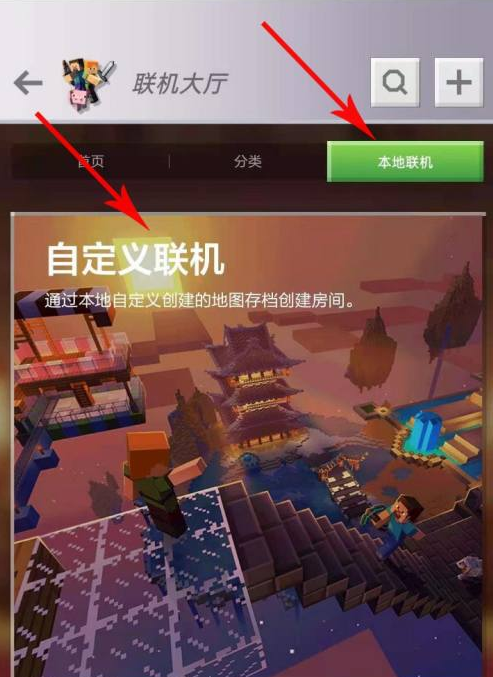
2、联机方式
局域网联机:在游戏中按下ESC键,点击“对局域网开放”,然后等待其他玩家加入。
Minecraft Realms:这是官方提供的联机服务,可以简化联机过程,但可能需要订阅。
公共服务器:可以加入公共服务器,与其他玩家一起游戏。
第三方工具:如Hamachi,可以模拟局域网环境,方便不同网络环境下的玩家联机。
基岩版联机
1、准备工作
购买游戏:确保你和你的基友都购买了任一平台的《我的世界》基岩版,并已成功登录游戏。
添加好友:在Xbox Live档案中互相添加为好友,可以在游戏内的Xbox Live界面或通过Windows 10应用程序操作。
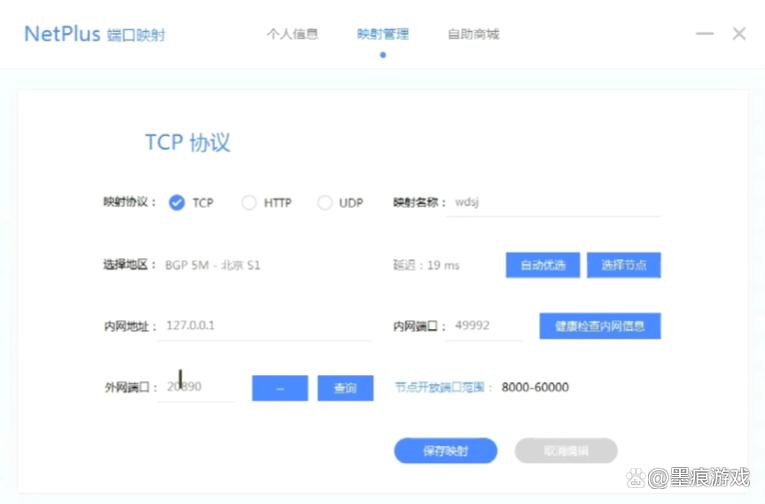
2、联机方式
直接连接:在游戏内通过Xbox Live好友列表直接邀请好友加入你的世界。
局域网联机:确保所有设备连接在同一个WiFi路由器下,然后在游戏中选择“局域网游戏”选项。
无论选择哪种联机方式,都需要确保网络环境稳定,以避免因网络问题导致的联机失败,也建议在联机前与朋友充分沟通,确保大家都了解联机的步骤和注意事项。









评论列表 (1)
我的世界多人联机,打开局域网或互联网选项,输入房间号及密码即可邀请好友共同冒险!
2025年07月09日 07:56